У статті буде описано два методи: в першому методі Ви дізнаєтеся як отримати доступ до файлів через сайт, а в другому дізнаєтеся як управляти Вашими файлами безпосередньо через програму на Вашому ПК.
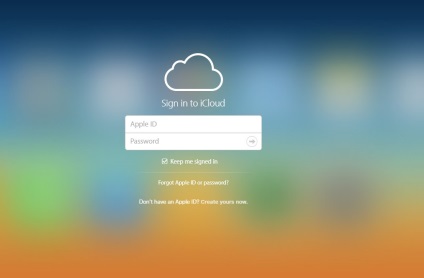
3. Після цього Ви побачите доступні опції, однією з них буде розділ «фото».
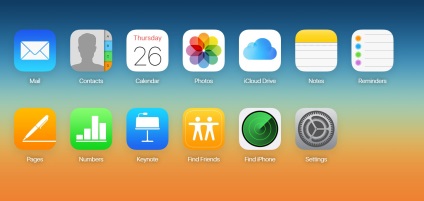
4. Двічі клікніть на іконку «фото» і ви потрапите в Вашу бібліотеку з Фотопотока. Можливо, Вам доведеться почекати кілька хвилин поки всі фотографії будуть завантажені.
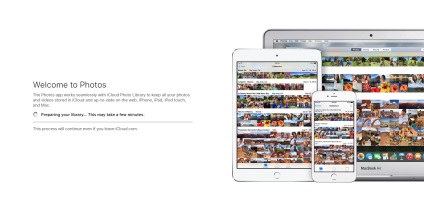
Після цього ви можете переглядати, змінювати, переміщувати і завантажувати бажані фото на Ваш комп'ютер.
2. Натисніть на кнопку завантаження, почнеться скачування інсталятора додатка iCloud для Вашого комп'ютера.
3. Запустіть інсталятор, прийміть умови ліцензійної угоди. Далі дотримуйтесь всіх інструкцій, і встановіть програму на Ваш ПК.
4. Після установки запустіть програму з ярлика на Робочому столі.
6. Поставте галочки поле навпроти іконки з фото.
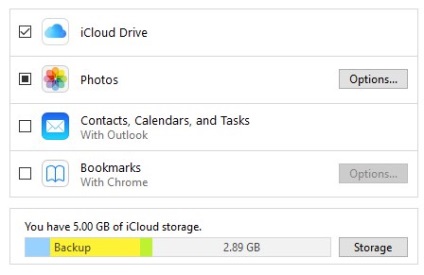
7. Застосуйте зміни, натиснувши відповідну кнопку внизу панелі.
Після цього Вам слід трохи почекати, поки iCloud створить на Вашому комп'ютері папку і завантажить туди всі фотографії. Після цього Вам буде надано повний доступ до них. Надалі, при використанні цієї програми, все фото будуть автоматично завантажуватися в відповідну папку на Вашому ПК.